
时间:2021-02-06 08:45:04 来源:www.win10xitong.com 作者:win10
win10作为当前主流的操作系统,使用者非常的多,所以也会发现各种问题,像win10系统升级提示错误0x80070002的问题就是其中一个。而且也绝对不是所有网友都知道该怎么解决win10系统升级提示错误0x80070002的问题。那我们可以不可以自己解决呢?我们其实可以参考一下这个方法来处理:1、在桌面搜索框中输入并打开"控制面板",将查看方式改为大图标,然后点击"管理工具"。2、在"管理工具"中打开"服务"就这个问题很简单的解决了。如果各位网友还是一头雾水,那我们再来详细的学习一下win10系统升级提示错误0x80070002的详尽处理办法。
推荐系统下载:win10专业版
操作流程:1。停止更新服务。1.在桌面搜索框中输入并打开“控制面板”,将查看模式更改为大图标,然后单击“管理工具”。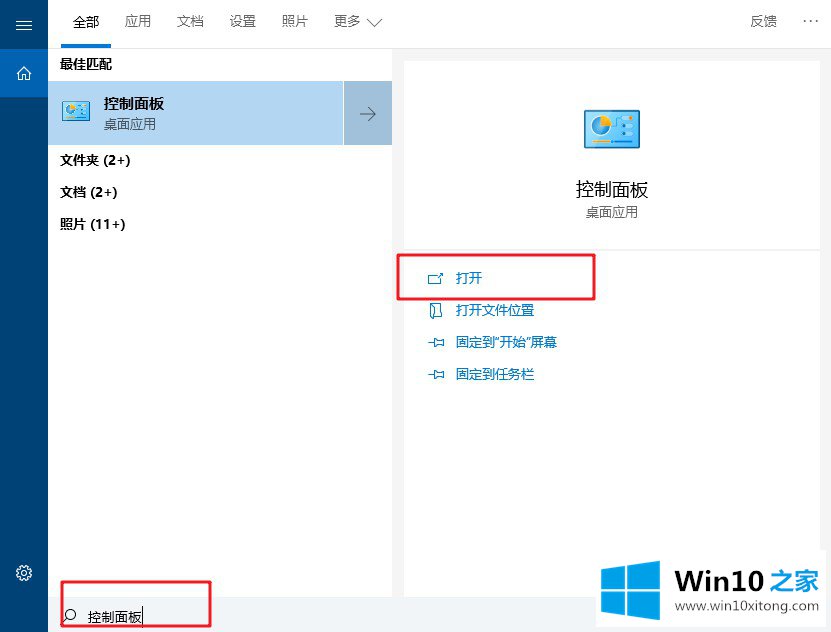
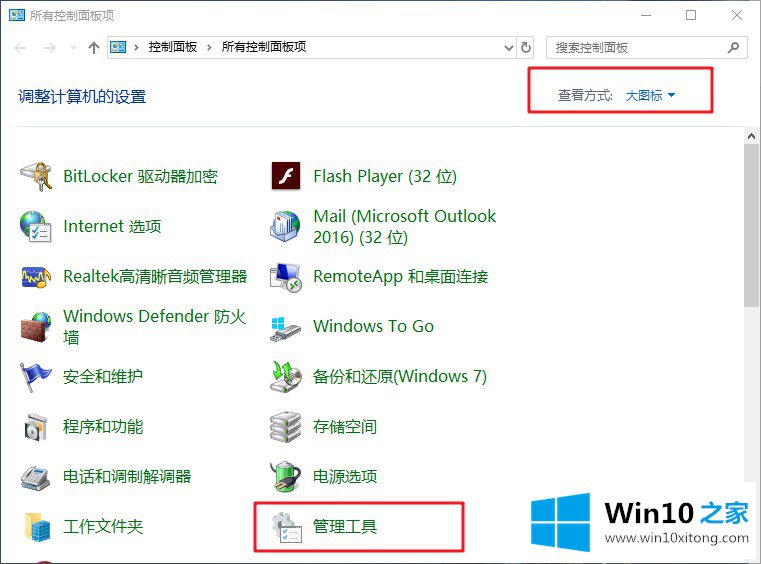
2.在“管理工具”中打开“服务”。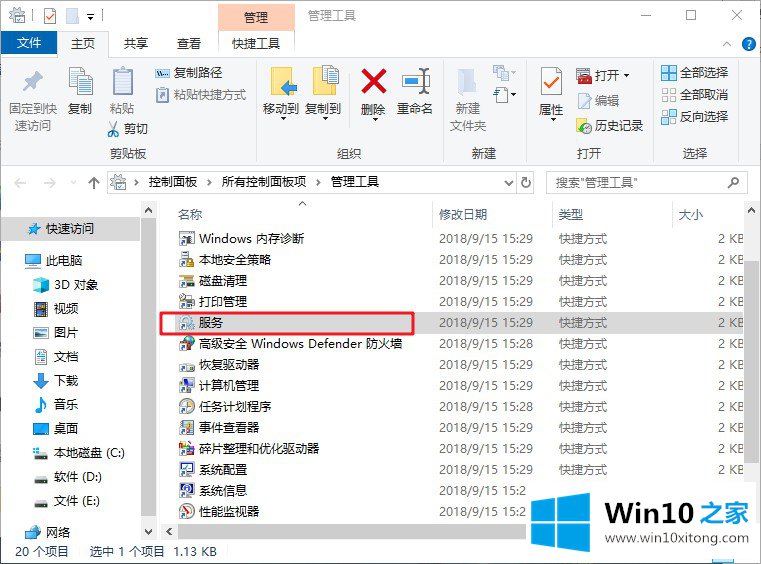
3.右键单击“窗口更新”服务,然后单击“停止”。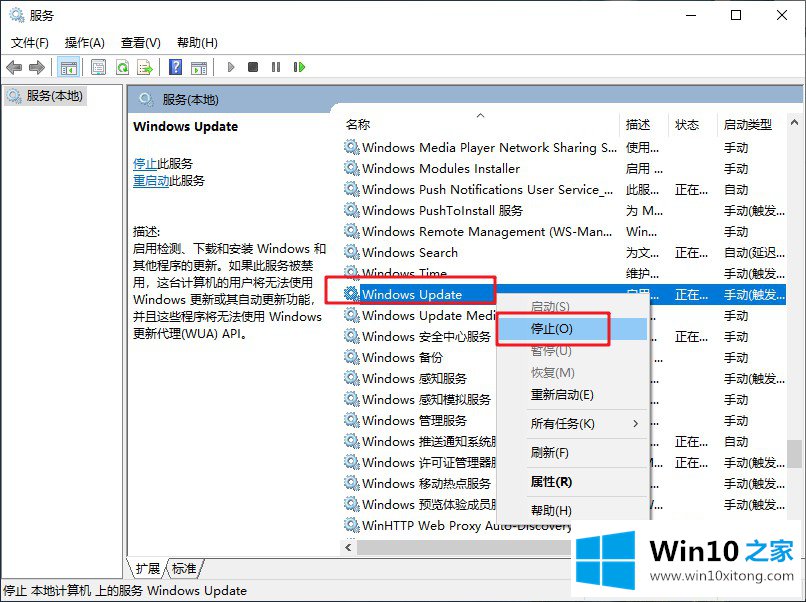
第二,删除临时文件。1.输入目录c: \ windows \软件分发。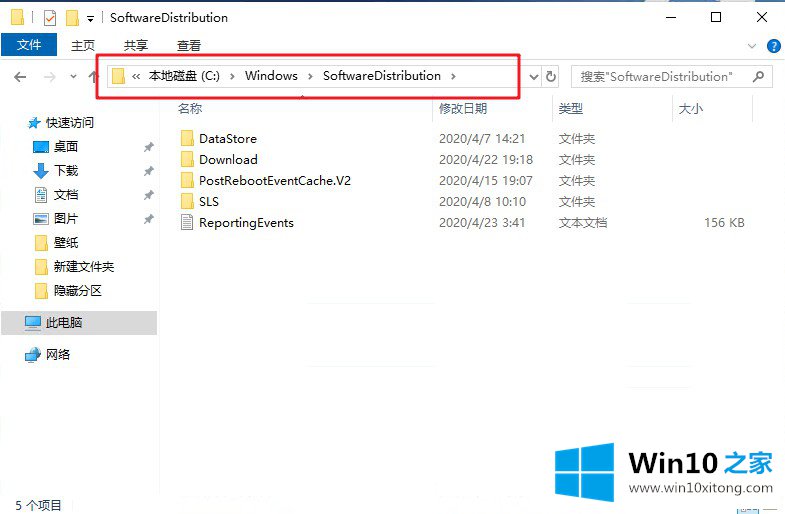
2.打开DataStore文件夹,然后删除其中的所有文件和文件夹。如果提示需要管理员权限,请单击“继续”。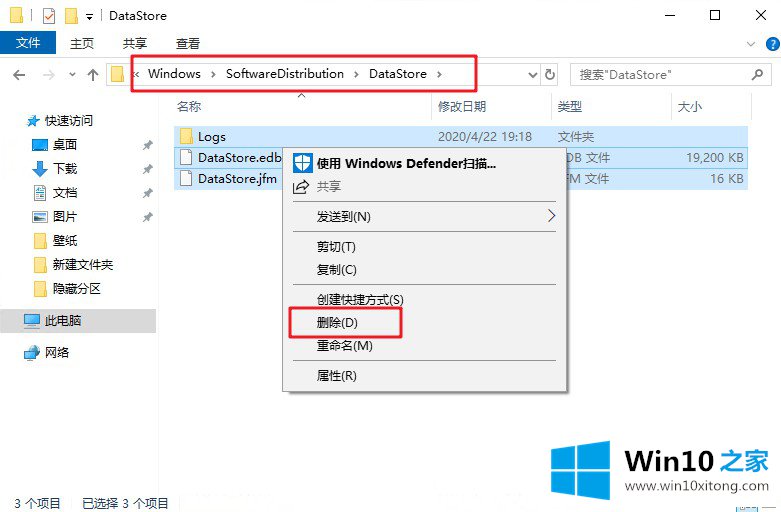
3.返回父目录,打开下载目录,删除其中的所有文件,如果需要管理员权限,请单击“继续”。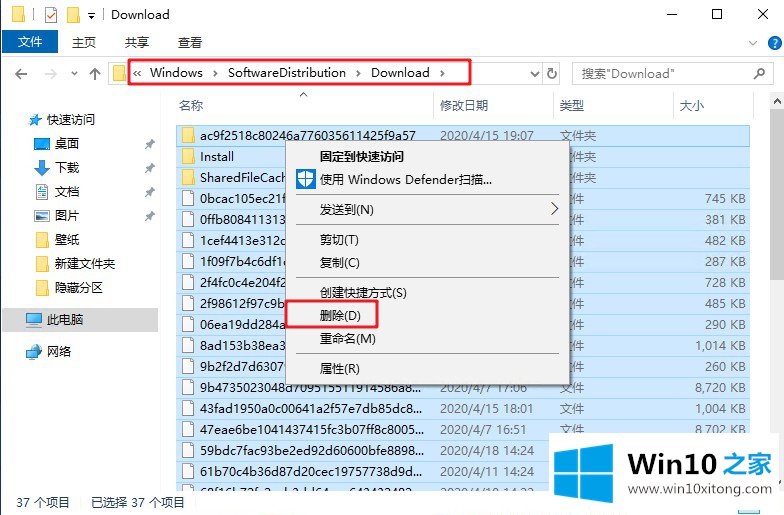
3.重新启动更新服务1。根据第一步,找到“窗口更新”服务,右键单击选择“重新启动”。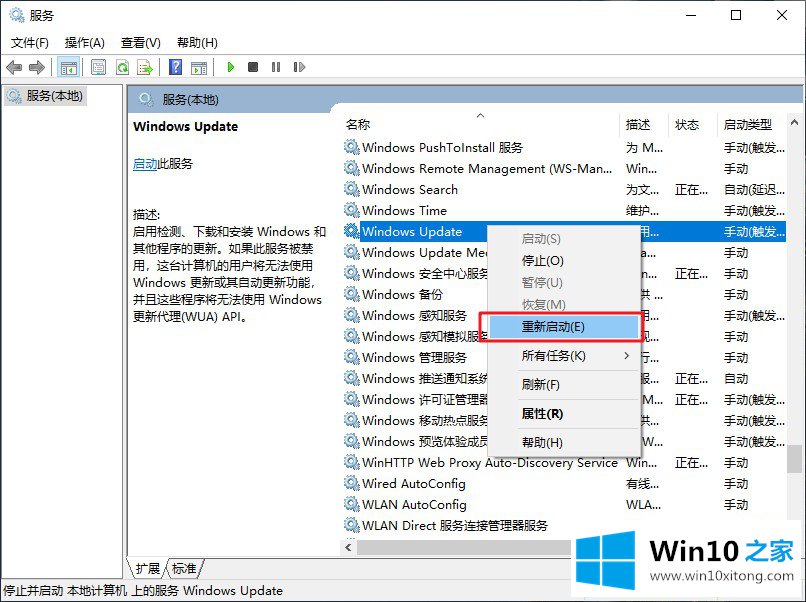
2.之后,关闭所有设置窗口,重新安装以前无法安装的窗口更新。注意:适用于上述操作的错误代码为:Windows Update _ 880070002/0x 80070002。
到这里,win10系统升级提示错误0x80070002的详尽处理办法就给大家说到这里了,真心希望能够帮助大家,祝大家生活愉快。